In dieser Anleitung erfahren Sie, wie Sie mit dem Google Mobile Ads SDK Anzeigen von Moloco mithilfe von Vermittlung laden und präsentieren. Dabei werden auch Gebotsintegrationen behandelt. Hier erfahren Sie, wie Sie Moloco der Vermittlungskonfiguration eines Anzeigenblocks hinzufügen und das Moloco SDK und den Adapter in eine Android-App einbinden.
Unterstützte Integrationen und Anzeigenformate
Der Vermittlungsadapter für Moloco bietet folgende Funktionen:
| Integration | |
|---|---|
| Gebote | |
| Vermittlungsabfolge | |
| Formate | |
| App öffnen | |
| Banner | |
| Interstitial | |
| Verfügbar | |
| Interstitial mit Prämie | |
| Nativ | |
Voraussetzungen
Android-API-Level 23 oder höher
Moloco-Adapter 3.8.0.0 oder höher
Neuestes Google Mobile Ads SDK
Führen Sie die Schritte im Startleitfaden zur Vermittlung aus.
Schritt 1: Konfigurationen in der Moloco-Benutzeroberfläche einrichten
Melden Sie sich im Moloco Publisher Portal an.
Rufen Sie den Tab Übersicht > Apps auf und klicken Sie auf die Schaltfläche App hinzufügen, um eine neue App zu erstellen.
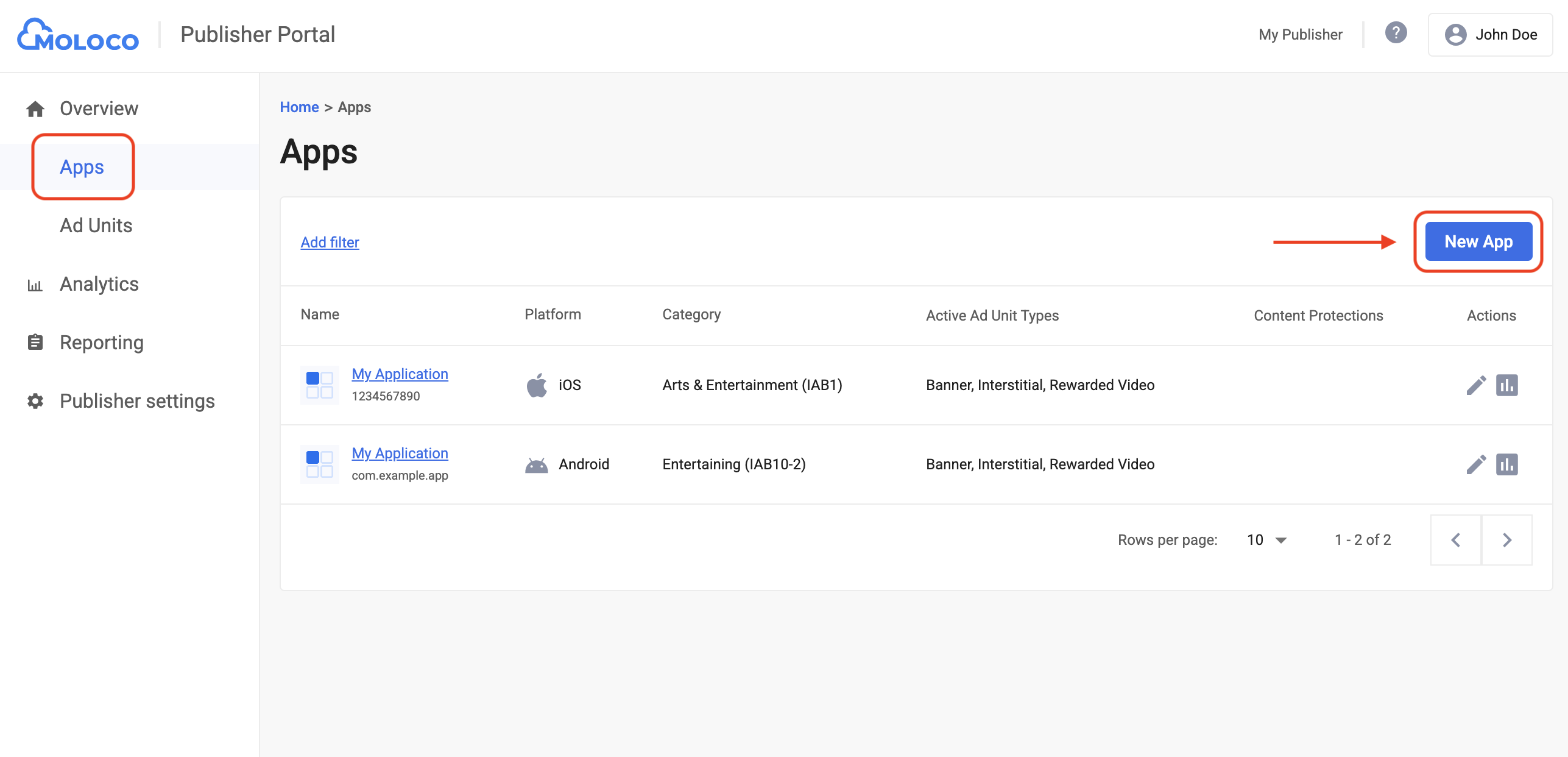
Wählen Sie das Betriebssystem und die Datenschutzeinstellungen für Ihre App aus, füllen Sie den Rest des Formulars aus und klicken Sie auf Erstellen.
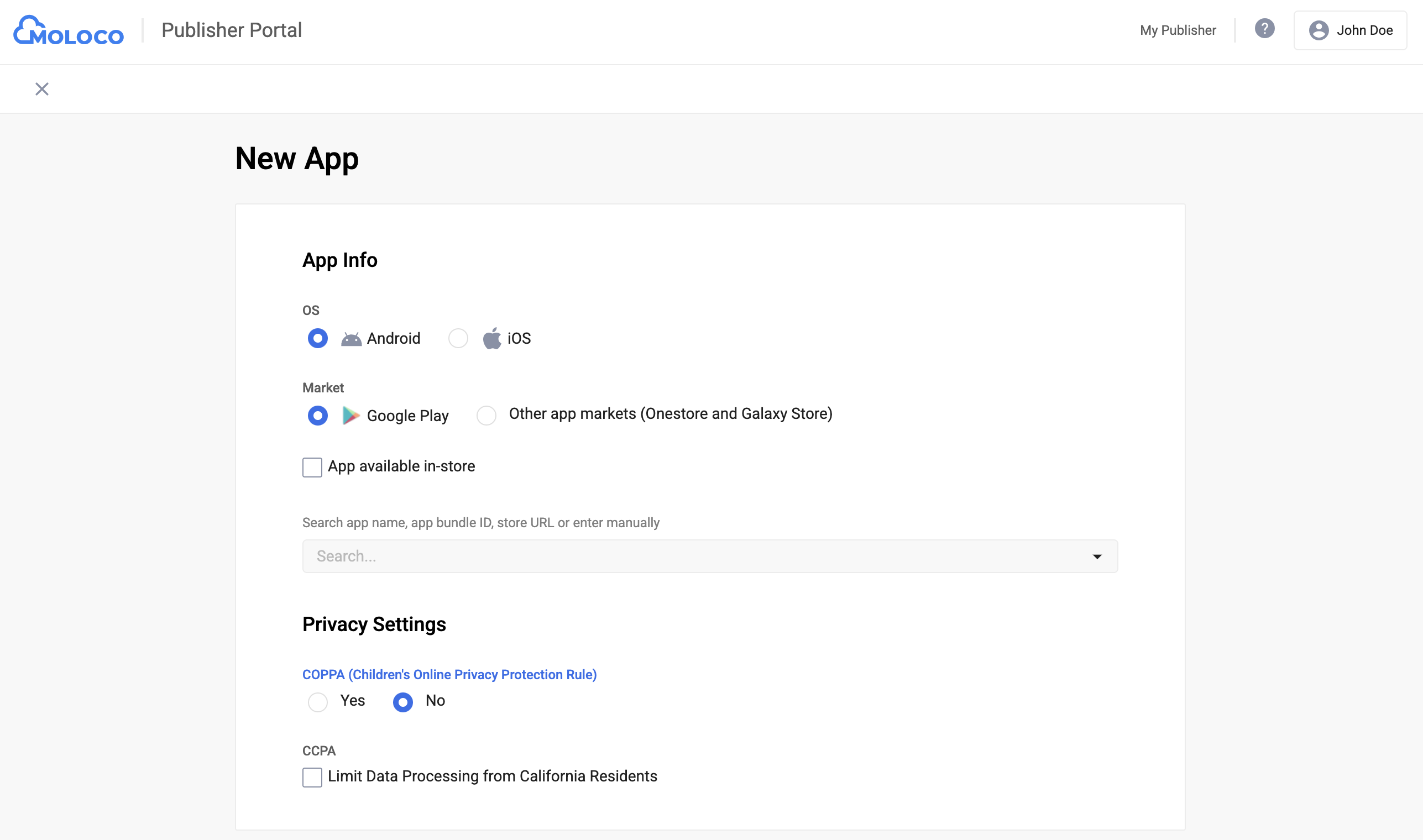
Nachdem Sie Ihre App erstellt haben, wählen Sie sie auf dem Tab Apps aus, um die Details aufzurufen und den App-Schlüssel zu notieren.
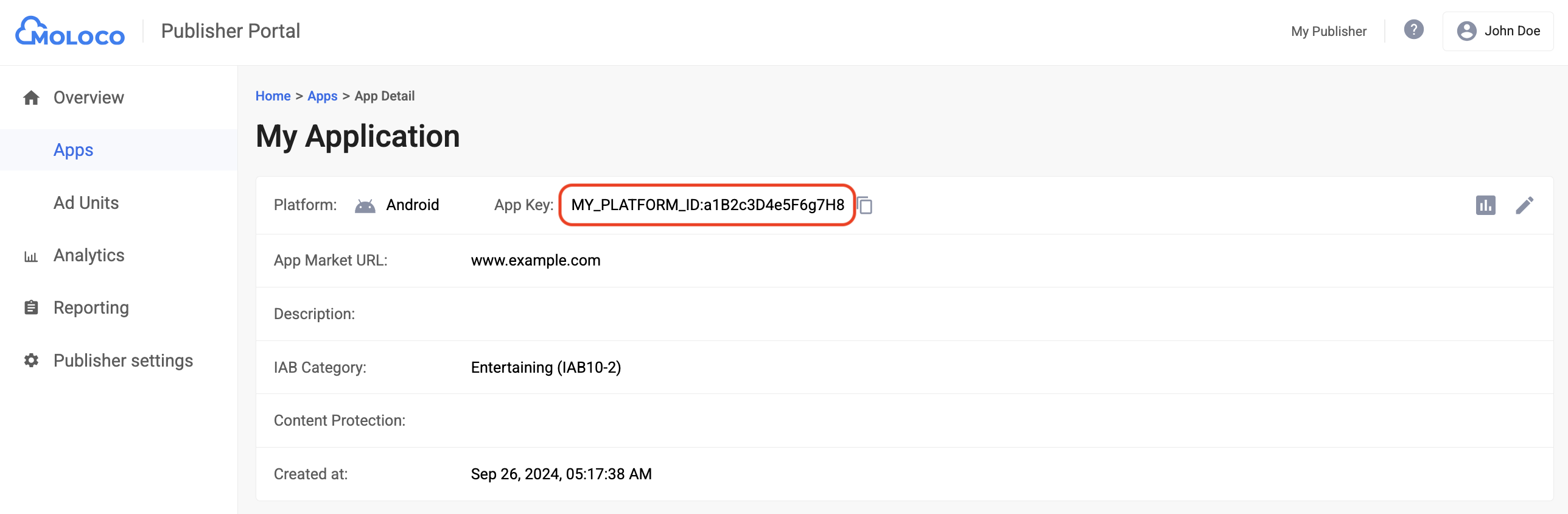
Rufen Sie den Tab Übersicht > Anzeigenblöcke auf, wählen Sie die App im Drop-down-Menü aus und klicken Sie auf Neuer Anzeigenblock.

Wählen Sie Automatische Gebotseinstellung als Auktionsmethode aus und füllen Sie den Rest des Formulars aus. Klicke anschließend auf Erstellen.
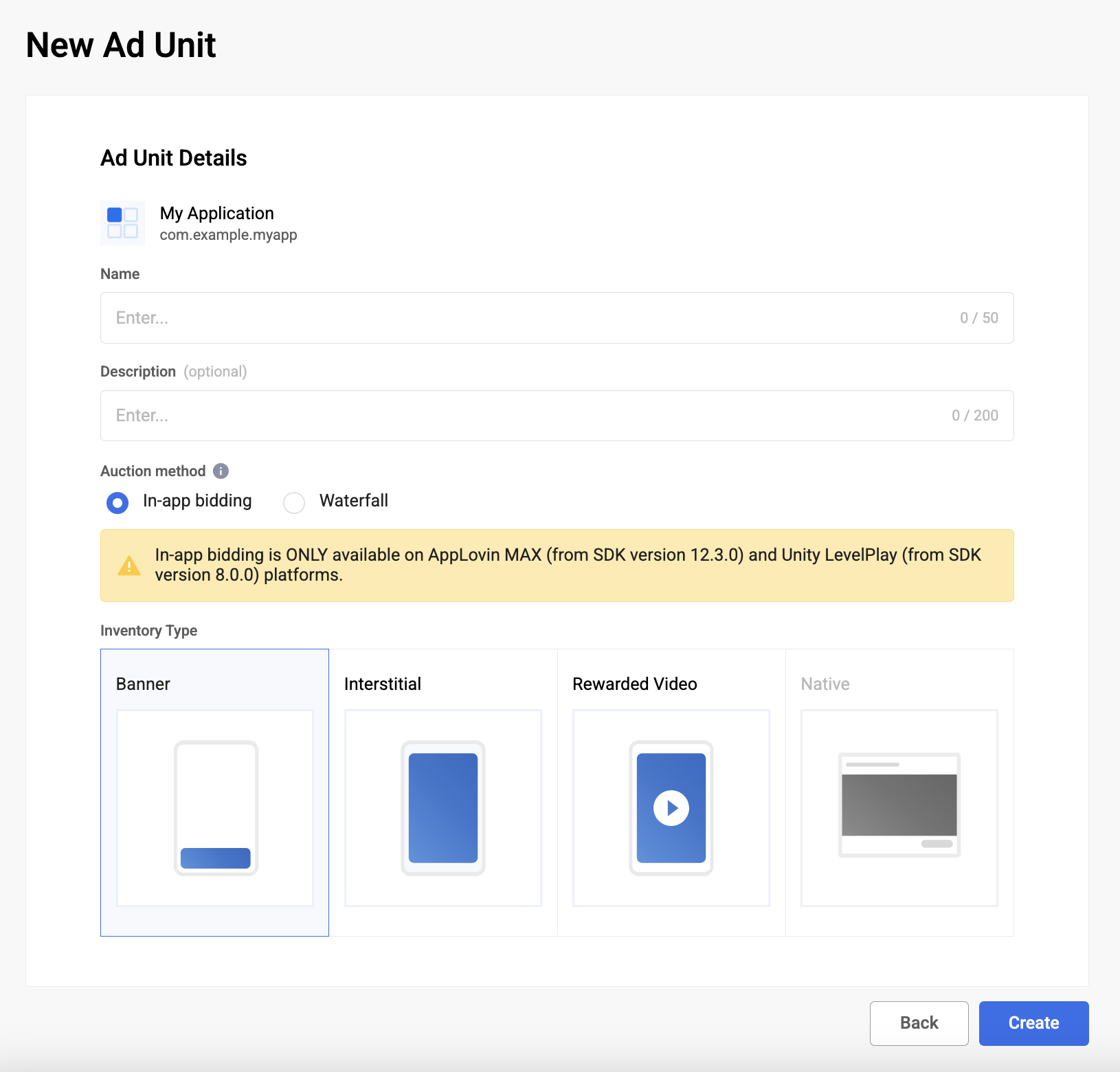
Rufen Sie den neu erstellten Anzeigenblock auf dem Tab Anzeigenblöcke auf, um die zugehörigen Details anzusehen. Notieren Sie sich die Anzeigenblock-ID.

Schritt 2: Moloco-Nachfrage in der Ad Manager-Benutzeroberfläche einrichten
Melden Sie sich in Ihrem Ad Manager-Konto an.
Freigabe sicherer Signale aktivieren
Klicken Sie auf Admin > Globale Einstellungen. Rufen Sie den Tab Ad Exchange-Kontoeinstellungen auf, prüfen Sie die Option Freigabe sicherer Signale und aktivieren Sie sie. Klicken Sie auf Speichern.
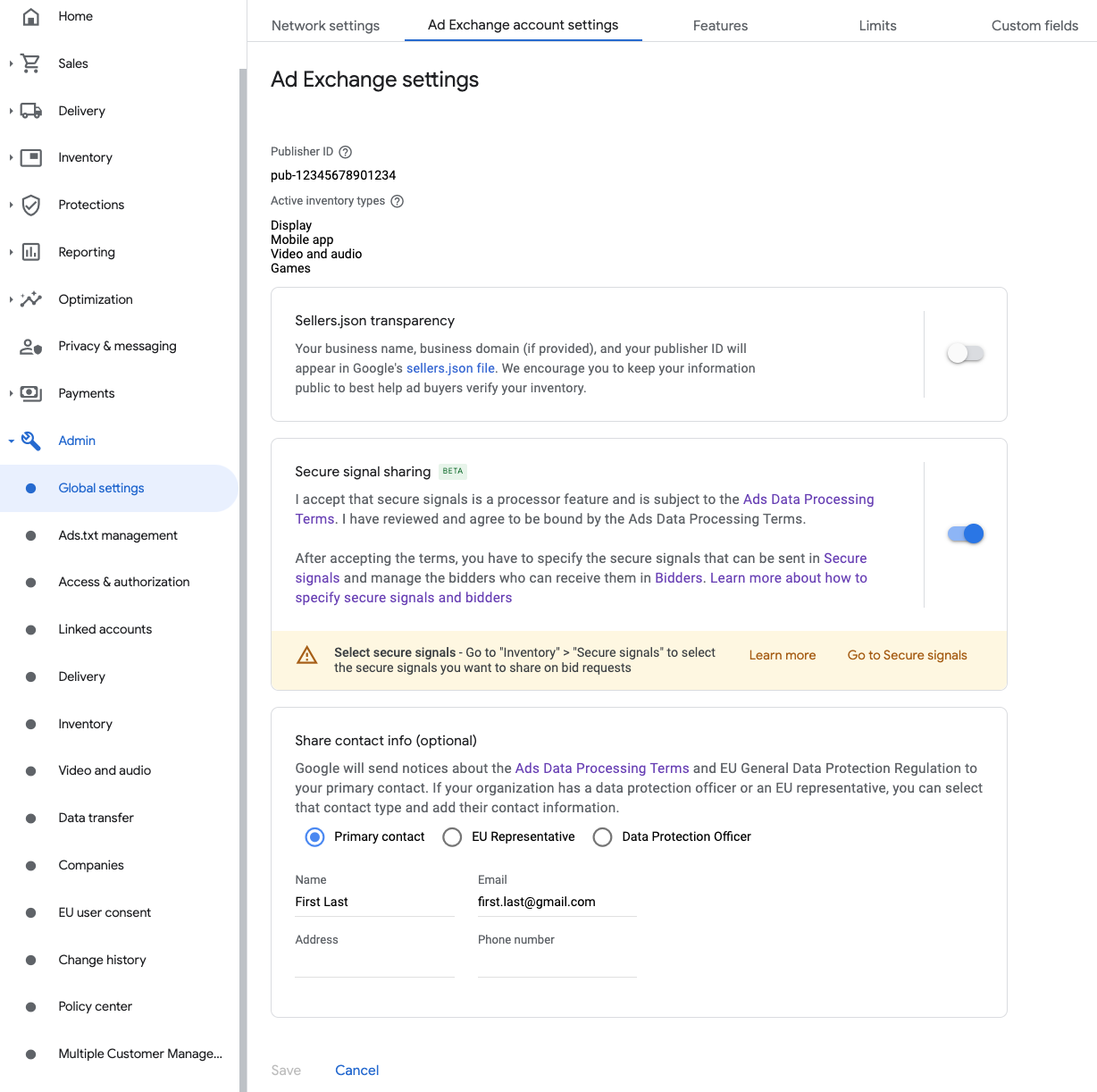
Sichere Signale in Gebotsanfragen freigeben
Rufen Sie Inventar > Sichere Signale auf. Suchen Sie unter Sichere Signale nach Moloco Ads SDK und aktivieren Sie App-Integration aktivieren.

Klicken Sie auf Speichern.
Freigabe sicherer Signale für SDK-Gebote zulassen
Klicken Sie auf Auslieferung > Einstellungen für Nachfragechannel. Aktivieren Sie auf dem Tab Standardeinstellungen die Option Freigabe sicherer Signale zulassen für SDK-Gebote.

Klicken Sie auf Speichern.
Moloco-Gebote konfigurieren
Klicken Sie auf Auslieferung > Bieter und dann auf SDK-Gebote aufrufen.

Klicken Sie auf Neuer Bieter.
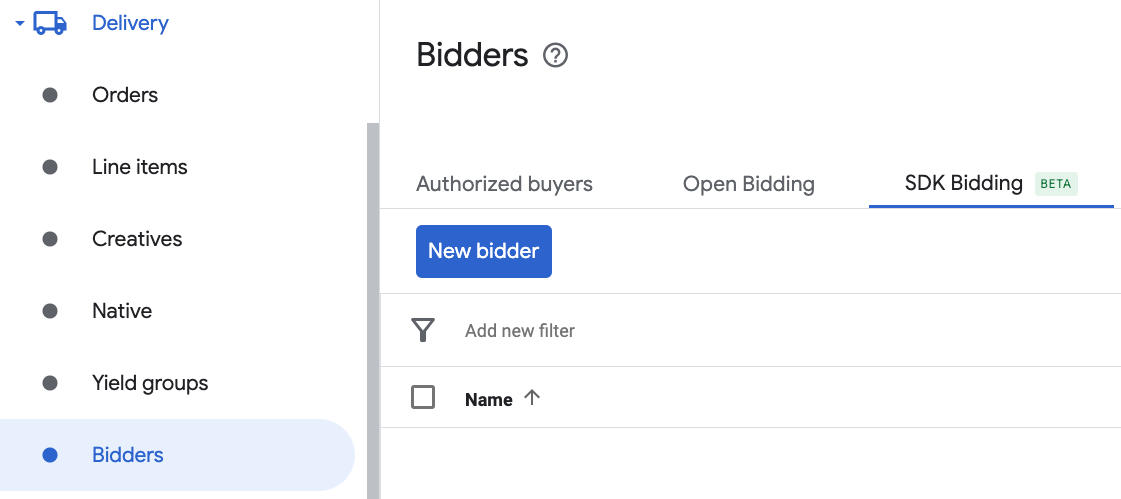
Wählen Sie Moloco Ads als Bieter aus.

Klicken Sie auf Weiter, um SDK-Gebote für diesen Bieter zu aktivieren.

Klicken Sie auf Fertig.
Zuordnung von Anzeigenblöcken konfigurieren
Klicken Sie auf Auslieferung > Bieter und dann auf SDK-Gebote aufrufen.

Wählen Sie das Unternehmen für das Moloco Ads SDK aus.
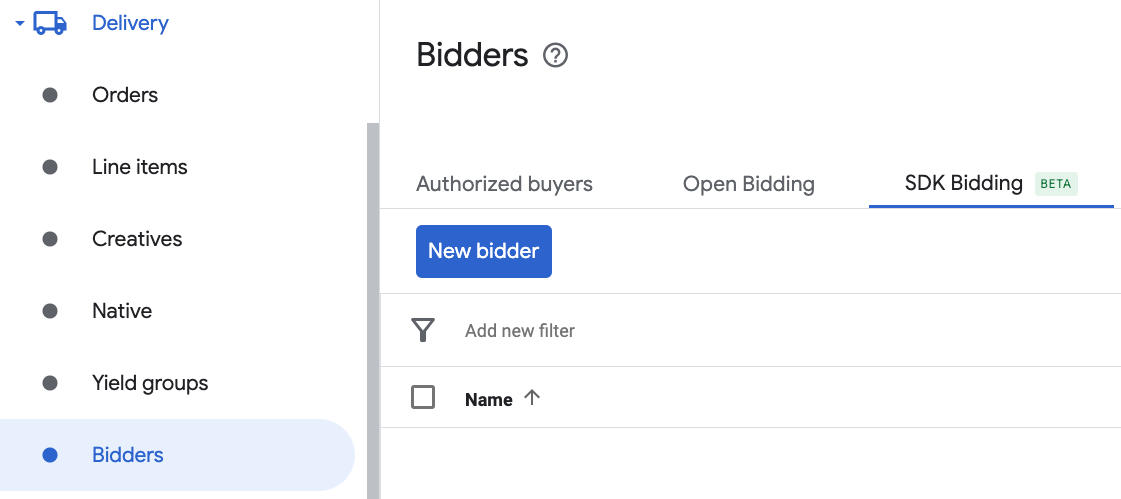
Rufen Sie den Tab Zuordnung von Anzeigenblöcken auf und klicken Sie auf Neue Anzeigenblockzuordnung.

Wählen Sie Spezifischer Anzeigenblock aus. Wählen Sie einen Anzeigenblock und ein Format, Mobile App als Inventartyp und Ihre Mobile App aus. Geben Sie dann den App-Schlüssel und die Anzeigenblock-ID ein, die Sie im vorherigen Abschnitt abgerufen haben.
Klicken Sie abschließend auf Speichern.
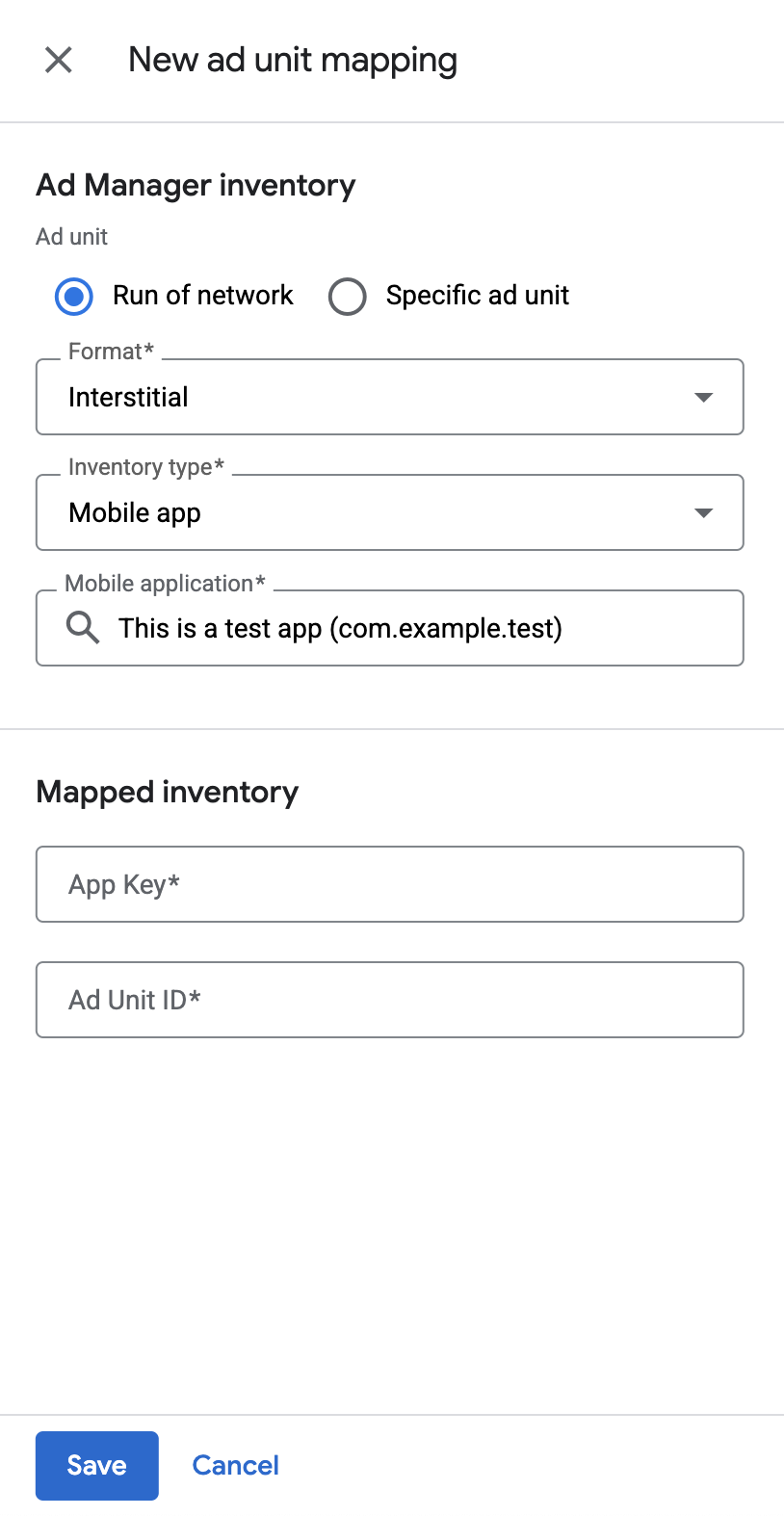
Moloco Ads der Liste der Werbepartner für EU-Verordnungen und US-Bundesstaaten hinzufügen
Folgen Sie der Anleitung unter Einstellungen zu EU-Verordnungen und Einstellungen zu Bestimmungen von US-Bundesstaaten, um Moloco Ads in der Ad Manager-Benutzeroberfläche der Liste der Werbepartner gemäß EU-Verordnungen und Bestimmungen von US-Bundesstaaten hinzuzufügen.
Schritt 3: Moloco SDK und Adapter importieren
Android Studio-Integration (empfohlen)
Fügen Sie in der Datei build.gradle.kts auf App-Ebene die folgenden Implementierungsabhängigkeiten und ‑konfigurationen hinzu. Verwenden Sie die neuesten Versionen des Moloco SDK und des Adapters:
dependencies {
implementation("com.google.android.gms:play-services-ads:24.8.0")
implementation("com.google.ads.mediation:moloco:4.3.1.0")
}
Schritt 4: Datenschutzeinstellungen im Moloco SDK implementieren
Einwilligung der Nutzer in der EU und DSGVO
Damit Sie die Google-Richtlinie zur Einwilligung der Nutzer in der EU einhalten, müssen Sie Nutzern im Europäischen Wirtschaftsraum (EWR), im Vereinigten Königreich und in der Schweiz bestimmte Informationen offenlegen und ihre Einwilligung zur Verwendung von Cookies oder anderen lokalen Speichermethoden einholen, sofern dies gesetzlich vorgeschrieben ist, sowie zur Erhebung, Weitergabe und Verwendung personenbezogener Daten zur Personalisierung von Anzeigen. Die Richtlinie entspricht den Anforderungen der EU-Datenschutzrichtlinie für elektronische Kommunikation und der EU-Datenschutz-Grundverordnung (DSGVO). Sie sind dafür verantwortlich, dass die Einwilligung an jede Anzeigenquelle in Ihrer Vermittlungskette weitergegeben wird. Google kann die Einwilligung des Nutzers nicht automatisch an diese Netzwerke weitergeben.
Das Moloco SDK enthält das Flag isUserConsent, um Einwilligungsinformationen an das Moloco SDK zu übergeben.
Im folgenden Beispielcode wird gezeigt, wie Sie Einwilligungsinformationen an das Moloco SDK übergeben. Wenn Sie diese Flags festlegen möchten, sollten Sie dies vor dem Anfordern von Anzeigen über das Google Mobile Ads SDK tun.
Kotlin
import com.moloco.sdk.publisher.privacy.MolocoPrivacy
import com.moloco.sdk.publisher.privacy.MolocoPrivacy.PrivacySettings
// ...
val privacySettings = PrivacySettings(isUserConsent = true)
MolocoPrivacy.setPrivacy(privacySettings)
Java
import com.moloco.sdk.publisher.privacy.MolocoPrivacy;
import com.moloco.sdk.publisher.privacy.MolocoPrivacy.PrivacySettings;
// ...
// Moloco does not support setting one flag at a time in Java.
PrivacySettings privacySettings = new PrivacySettings(
/* isUserConsent */ true,
/* isAgeRestrictedUser */ false,
/* isDoNotSell */ false);
MolocoPrivacy.setPrivacy(privacySettings);
Datenschutzgesetze von US-Bundesstaaten
Datenschutzgesetze von US-Bundesstaaten schreiben vor, dass Nutzern das Recht eingeräumt werden muss, dem „Verkauf“ ihrer „personenbezogenen Daten“ zu widersprechen (laut gesetzlicher Definition der Begriffe „sale“ und „personal information“). Dazu muss auf der Website des „Verkäufers“ (selling party) ein gut sichtbarer Link mit dem Text „Do Not Sell My Personal Information“ (Meine personenbezogenen Daten dürfen nicht verkauft werden) vorhanden sein. Im Leitfaden zur Einhaltung der Datenschutzgesetze von US-Bundesstaaten können Sie die eingeschränkte Datenverarbeitung für die Anzeigenbereitstellung von Google aktivieren. Google kann diese Einstellung jedoch nicht auf jedes Anzeigennetzwerk in Ihrer Vermittlungskette anwenden. Daher müssen Sie jedes Werbenetzwerk in Ihrer Vermittlungskette identifizieren, das am Verkauf personenbezogener Daten beteiligt sein kann, und die Richtlinien der einzelnen Netzwerke befolgen, um die Einhaltung der Bestimmungen zu gewährleisten.
Das Moloco SDK enthält das Flag isDoNotSell, um Einwilligungsinformationen an das Moloco SDK zu übergeben.
Im folgenden Beispielcode wird gezeigt, wie Sie Einwilligungsinformationen an das Moloco SDK übergeben. Wenn Sie diese Flags festlegen möchten, sollten Sie dies vor dem Anfordern von Anzeigen über das Google Mobile Ads SDK tun.
Kotlin
import com.moloco.sdk.publisher.privacy.MolocoPrivacy
import com.moloco.sdk.publisher.privacy.MolocoPrivacy.PrivacySettings
// ...
val privacySettings = PrivacySettings(isDoNotSell = true)
MolocoPrivacy.setPrivacy(privacySettings)
Java
import com.moloco.sdk.publisher.privacy.MolocoPrivacy;
import com.moloco.sdk.publisher.privacy.MolocoPrivacy.PrivacySettings;
// ...
// Moloco does not support setting one flag at a time in Java.
PrivacySettings privacySettings = new PrivacySettings(
/* isUserConsent */ false,
/* isAgeRestrictedUser */ false,
/* isDoNotSell */ true);
MolocoPrivacy.setPrivacy(privacySettings);
Schritt 5: Implementierung testen
Testanzeigen aktivieren
Registrieren Sie Ihr Testgerät für Ad Manager.
Testanzeigen bestätigen
Wenn Sie prüfen möchten, ob Sie Testanzeigen vom Moloco Ads SDK erhalten, aktivieren Sie im Anzeigenprüftool die Tests einzelner Anzeigenquellen und verwenden Sie die Anzeigenquellen Moloco (Gebote).
Fehlercodes
Wenn der Adapter keine Anzeige von Moloco empfängt, können Sie den zugrunde liegenden Fehler aus der Anzeigenantwort mit
ResponseInfo.getAdapterResponses()
in den folgenden Klassen prüfen:
com.moloco.sdk
com.google.ads.mediation.moloco.MolocoMediationAdapter
Hier sind die Codes und die zugehörigen Meldungen, die vom Moloco-Adapter ausgegeben werden, wenn eine Anzeige nicht geladen werden kann:
| Fehlercode | Domain | Grund |
|---|---|---|
| 101 | com.google.ads.mediation.moloco | Fehlender oder ungültiger Moloco-App-Schlüssel. |
| 102 | com.google.ads.mediation.moloco | Die Moloco-Anzeigenblock-ID fehlt oder ist ungültig. |
| 103 | com.google.ads.mediation.moloco | Das zurückgegebene Moloco-Anzeigenobjekt war null. |
| –1 bis 5.000 | com.moloco.sdk | Das Moloco SDK hat einen Fehler zurückgegeben. Weitere Informationen finden Sie in der Dokumentation von Moloco. |
Serverseitige Überprüfung von Anzeigen mit Prämie
Wenn Sie Callbacks für die serverseitige Überprüfung (SSV) validieren, ist die Anzeigenquellen-ID für Moloco 8267622065755668722.
Moloco Android Mediation Adapter – Versionshinweise
Version 4.3.1.0
- Kompatibilität mit Moloco SDK 4.3.1 bestätigt.
Entwickelt und getestet mit:
- Google Mobile Ads SDK Version 24.8.0
- Moloco SDK-Version 4.3.1.
Version 4.2.1.0
- Kompatibilität mit Moloco SDK 4.2.1 bestätigt.
Entwickelt und getestet mit:
- Google Mobile Ads SDK Version 24.7.0
- Moloco SDK-Version 4.2.1
Version 4.2.0.0
- Kompatibilität mit Moloco SDK 4.2.0 bestätigt.
Entwickelt und getestet mit:
- Google Mobile Ads SDK Version 24.7.0
- Moloco SDK-Version 4.2.0.
Version 4.1.1.0
- Kompatibilität mit Moloco SDK 4.1.1 bestätigt.
Entwickelt und getestet mit:
- Google Mobile Ads SDK Version 24.7.0
- Moloco SDK-Version 4.1.1
Version 4.1.0.0
- Kompatibilität mit Moloco SDK 4.1.0 bestätigt.
Entwickelt und getestet mit:
- Google Mobile Ads SDK Version 24.6.0
- Moloco SDK-Version 4.1.0
Version 4.0.0.0
- Kompatibilität mit Moloco SDK 4.0.0 bestätigt.
Entwickelt und getestet mit:
- Google Mobile Ads SDK Version 24.5.0
- Moloco SDK-Version 4.0.0
Version 3.12.1.0
- Kompatibilität mit Moloco SDK 3.12.1 bestätigt.
Entwickelt und getestet mit:
- Google Mobile Ads SDK Version 24.5.0
- Moloco SDK-Version 3.12.1
Version 3.12.0.0
- Kompatibilität mit Moloco SDK 3.12.0 bestätigt.
Entwickelt und getestet mit:
- Google Mobile Ads SDK Version 24.4.0
- Moloco SDK-Version 3.12.0
Version 3.11.0.0
- Kompatibilität mit Moloco SDK 3.11.0 bestätigt.
Entwickelt und getestet mit:
- Google Mobile Ads SDK Version 24.4.0
- Moloco SDK-Version 3.11.0
Version 3.10.0.0
- Kompatibilität mit Moloco SDK 3.10.0 bestätigt.
Entwickelt und getestet mit:
- Google Mobile Ads SDK Version 24.3.0
- Moloco SDK-Version 3.10.0
Version 3.9.0.0
- Kompatibilität mit Moloco SDK 3.9.0 bestätigt.
Entwickelt und getestet mit:
- Google Mobile Ads SDK Version 24.2.0
- Moloco SDK-Version 3.9.0.
Version 3.8.0.1
- Unterstützung für Banneranzeigen in der Größe „Mittelgroßes Rechteck“ hinzugefügt.
Entwickelt und getestet mit:
- Google Mobile Ads SDK Version 24.1.0
- Moloco SDK-Version 3.8.0
Version 3.8.0.0
- Unterstützung für Gebote für das native Anzeigenformat hinzugefügt.
- Kompatibilität mit Moloco SDK 3.8.0 bestätigt.
Entwickelt und getestet mit:
- Google Mobile Ads SDK Version 24.1.0
- Moloco SDK-Version 3.8.0
Version 3.7.2.0
- Kompatibilität mit Moloco SDK 3.7.2 bestätigt.
Entwickelt und getestet mit:
- Google Mobile Ads SDK Version 24.0.0
- Moloco SDK-Version 3.7.2
Version 3.7.1.0
- Das erforderliche Mindest-API-Level für Android wurde auf 23 aktualisiert.
- Die erforderliche Mindestversion des Google Mobile Ads SDK wurde auf 24.0.0 aktualisiert.
- Kompatibilität mit Moloco SDK 3.7.1 bestätigt.
Entwickelt und getestet mit:
- Google Mobile Ads SDK Version 24.0.0
- Moloco SDK-Version 3.7.1
Version 3.7.0.0
- Kompatibilität mit Moloco SDK 3.7.0 bestätigt.
Entwickelt und getestet mit:
- Google Mobile Ads SDK Version 23.6.0
- Moloco SDK-Version 3.7.0
Version 3.6.1.0
- Kompatibilität mit Moloco SDK 3.6.1 bestätigt.
Entwickelt und getestet mit:
- Google Mobile Ads SDK Version 23.6.0
- Moloco SDK-Version 3.6.1
Version 3.6.0.0
- Kompatibilität mit Moloco SDK 3.6.0 bestätigt.
Entwickelt und getestet mit:
- Google Mobile Ads SDK Version 23.6.0
- Moloco SDK-Version 3.6.0
Version 3.5.0.0
- Erste Version
- Unterstützung von Geboten für Banner-, Interstitial- und Anzeigenformate mit Prämie hinzugefügt.
- Kompatibilität mit Moloco SDK 3.5.0 bestätigt.
Entwickelt und getestet mit:
- Google Mobile Ads SDK Version 23.6.0
- Moloco SDK-Version 3.5.0.

